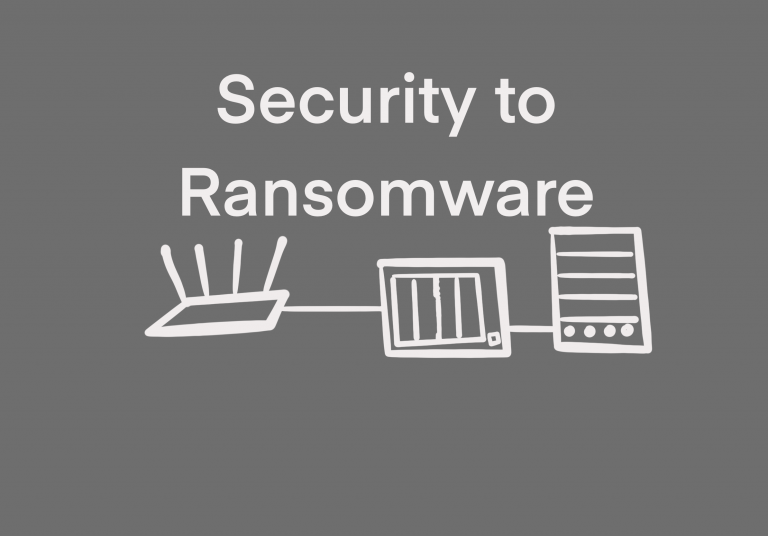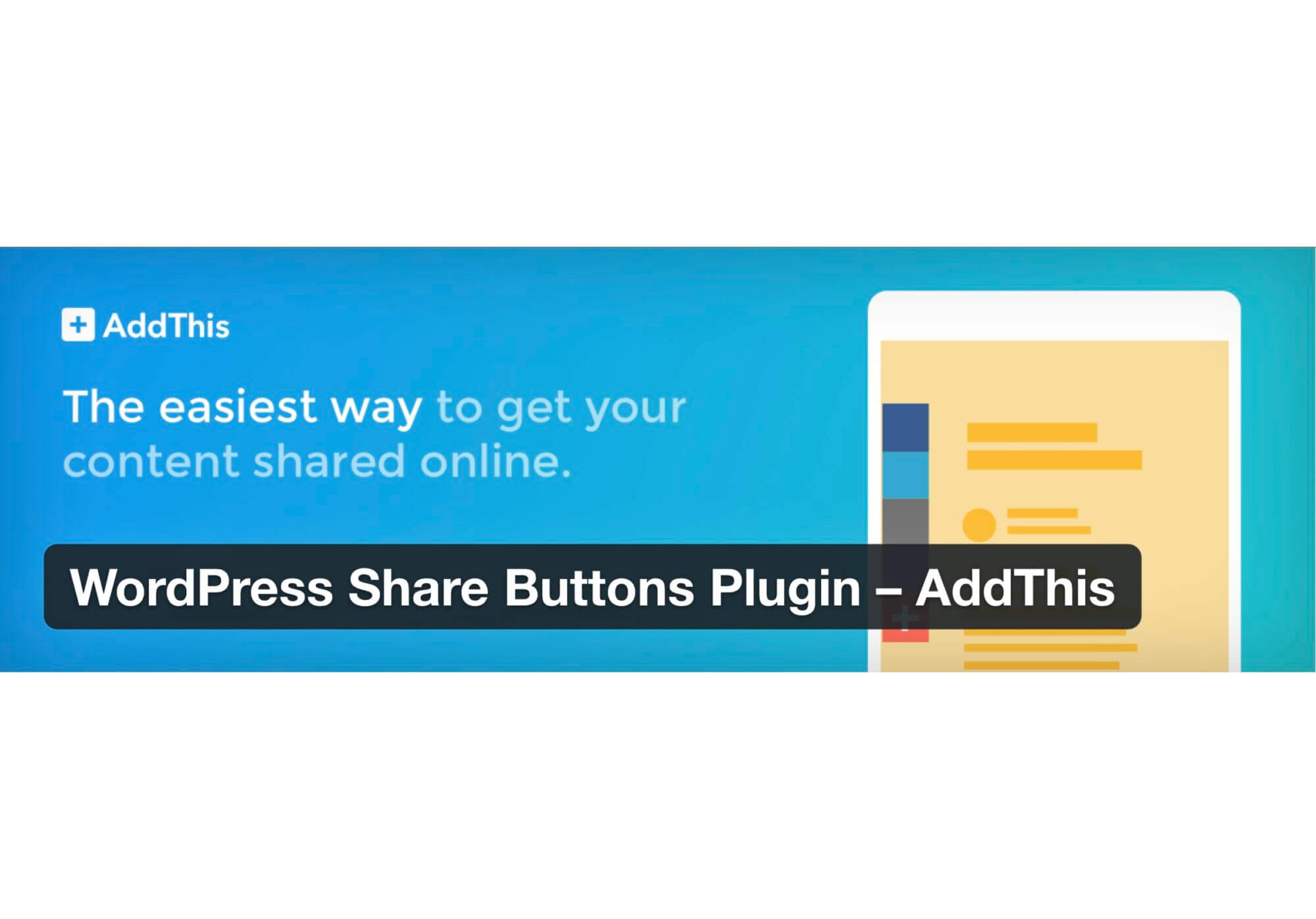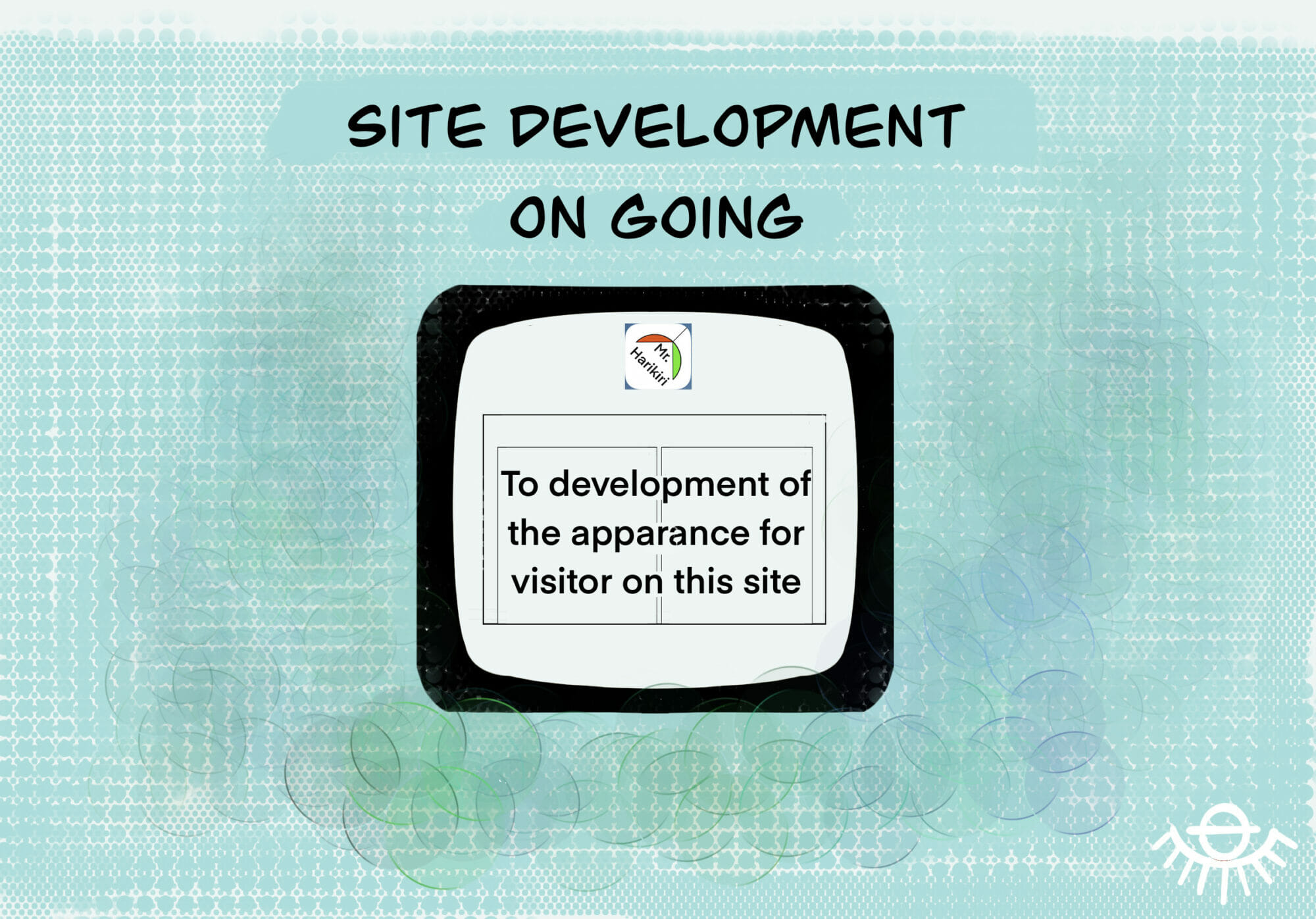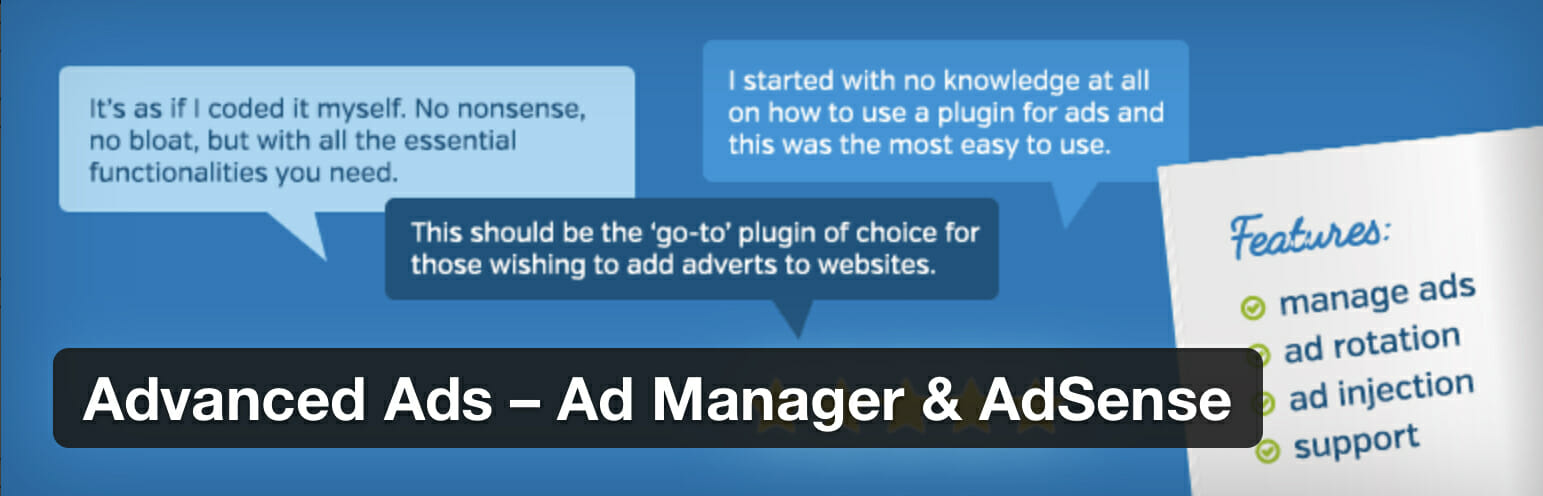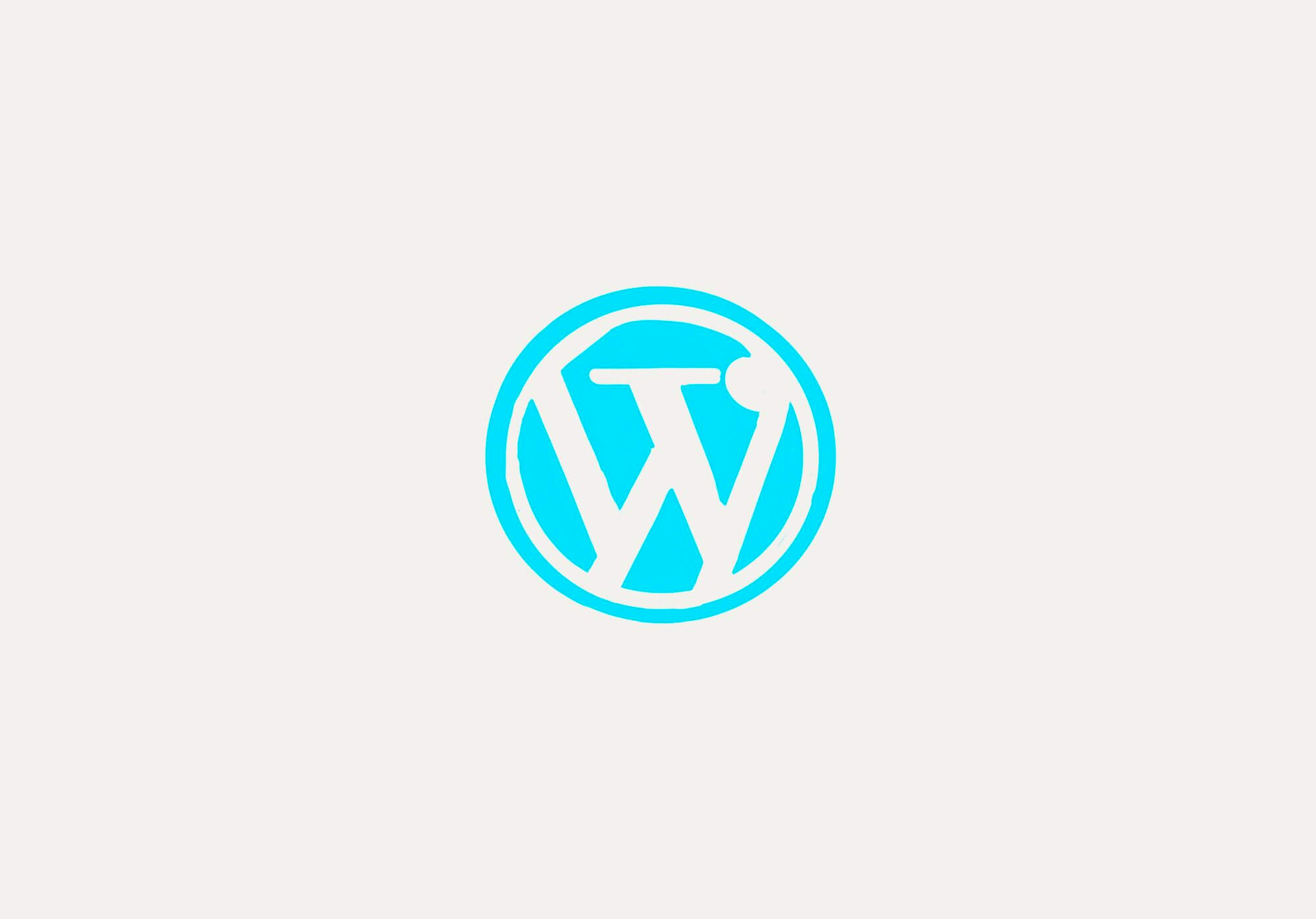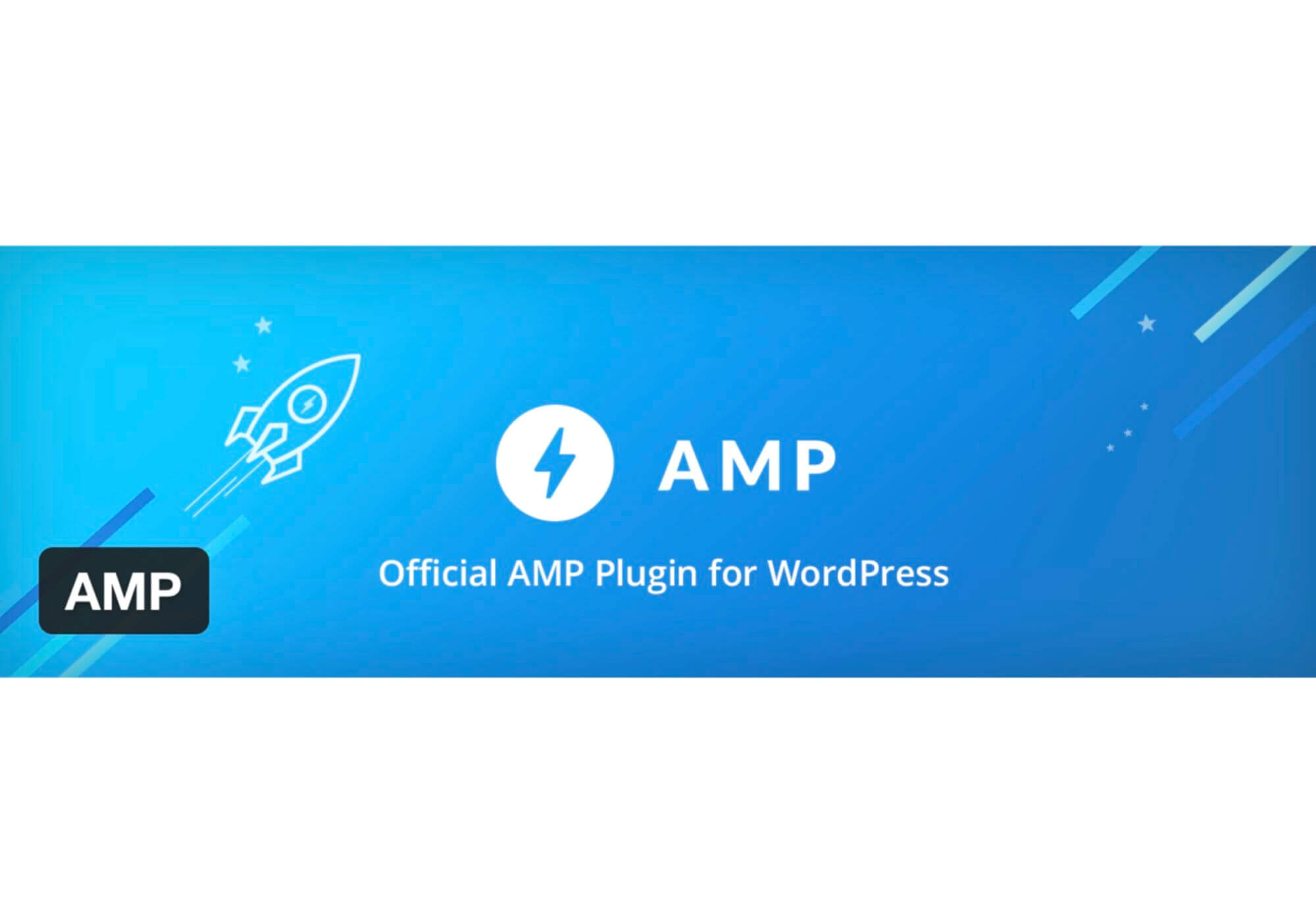カテゴリー: Synology
Synology NASについてハード/ソフトの投稿
-
[WordPress] メンバーシップ・サイトを構築プラグイン – Ultimate Member プラグインの使い方をAMP対応とともに解説 – [2021/03/07]
Post Views: 1,366 ID14027 はじめに 当サイトは、試験的及び備忘記録として記録した内容…
投稿者

-
[WordPress] Adminimize プラグイン — ログイン・ユーザー毎に表示するメニュー項目を選択的に非表示にできる
Post Views: 768 課題 WordPressの編集時に、邪魔なメニューを消します。そのプラグインが…
投稿者

-
[WordPress] AMPページ対応の広告プラグイン – Advanced Ads Pro (有料版) – 導入と運用 [2020/12/10]
Post Views: 701 はじめに 当サイトでは、AMPプラグインで全てのコンテンツをAMP対応にしてい…
投稿者

-
[WordPress] author-bio の幅設定 – CSS for TwentyTwenty [工事中] 2020/02/26]
Post Views: 682 CSSで表示の体裁をカスタマイズする 以下の記事の内容は、不十分です。 aut…
投稿者

-
[WordPress] 「AMP」プラグイン と広告プラグイン: 「Advance Ads Pro」- 高速化と広告表示の両立を図る [2020/09/11]
AMP(Accelerated Mobile Pages)とは、モバイル端末に最適化してレスポンスの向上を図っ…
投稿者